Pour lire et programmer des cartes sans contact, il faut raccorder le lecteur USB et installer l’application CISA Reader App.
CISA Reader App est une application qui permet de lire et programmer des cartes.
Lorsque celle-ci est correctement installée, configurée et démarrée, son icône apparaît dans la zone de notification de Windows en bas à droite de l’écran.
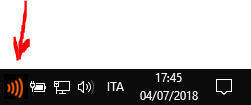
Solutions aux problèmes les plus courants :
Après l’ouverture de session, vérifiez le réglage en haut à droite de la fenêtre du navigateur.

Si le bouton rouge Paramètres de lecture/écriture est affiché (comme ci-dessus), l’application CISA Reader App n’est pas présélectionnée. Causes possibles: (1) Vous n’avez jamais installé CISA Reader App auparavant. (2) Vous utilisez un autre navigateur que d’habitude. (3) Vous avez supprimé les cookies de votre navigateur.
Cliquez sur le bouton rouge Paramètres de lecture/écriture et sélectionnez votre CISA Reader App.
La page Configuration pour la lecture et l'écriture de cartes sans contact s’ouvre avec la liste des différentes applications CISA Reader App que vous avez installées.
Si la liste est vide, il faut installer CISA Reader App d’abord.
Sélectionnez l’application CISA Reader App appropriée et cliquez sur Confirmer.

Votre CISA Reader App est affichée en haut à droite et vous pouvez procéder à la lecture/programmation de cartes.
La sélection est sauvegardée dans les cookies du navigateur. Vous devez donc répéter cette procédure si vous utilisez un autre navigateur ou si vous supprimez les cookies.
Après l’ouverture de session, vérifiez le réglage en haut à droite de la fenêtre du navigateur.

Si CISA Reader App ne répond pas lorsque vous tentez de lire ou de programmer une carte, l’application présélectionnée n’est probablement pas la bonne.
Comme vous avez la possibilité de configurer CISA Reader App sur plusieurs postes de travail, vous devez veiller à sélectionner celle qui est actuellement installée sur votre ordinateur.
Cliquez sur l’étiquette CISA Reader App (dans l’exemple ci-dessus :Reception_190322) et ouvrez les Paramètres de lecture/écriture.
La page Configuration pour la lecture et l'écriture de cartes sans contact s’ouvre avec la liste des différentes applications CISA Reader App que vous avez installées.
Si la liste comporte plusieurs applications, sélectionnez celle qui est installée sur votre ordinateur.
Comparez les entrées sous Computeret App-IDavec les paramètres affichés lorsque vous cliquez avec la touche droite de la souris sur l’icône CISA Reader App.
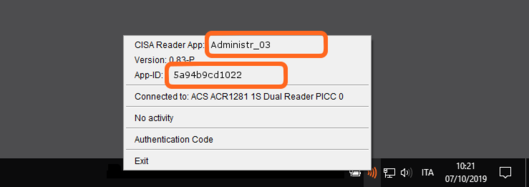
Sélectionnez l’application correspondante et cliquez sur Confirmer.
Une fois installée, CISA Reader APP est lancée automatiquement et exécutée automatiquement au démarrage de Windows.
Tant que CISA Reader App fonctionne, son icône est visible dans la zone de notification de Windows (en bas à droite de l’écran).
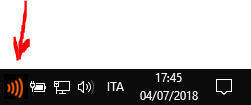
Parfois, l’icône est placée dans un groupe masqué.
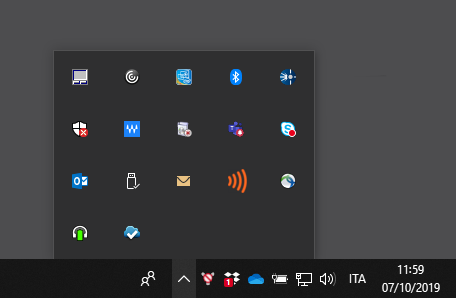
Dans ce cas, vous la trouverez avec la commande Afficher les icônes cachées.
Conseil: si l’icône CISA Reader App se trouve dans un groupe masqué, déplacez-la dans la zone de notification visible.
Un triangle jaune ou un astérisque jaune indiquent que d’autres problèmes existent.
Si l’icône n’est pas visible du tout, l’application n’est pas exécutée.
Vous devez alors démarrer CISA Reader App.
Si CISA Reader App ne figure pas dans la liste des programmes, l’application n’est probablement pas installée.
Par précaution, vous pouvez vérifier dans le panneau de configuration.
Si l’application est introuvable, suivez les instructions pour installer CISA Reader App.
Si CISA Reader App ne démarre pas alors que l’application est installée:
Un astérisque jaune sur l’icône CISA Reader App signifie que CISA Reader App est installée mais pas encore configurée ni enregistrée au serveur.
Suivez les instructions dans le paragraphe CONFIGURATION sous Installation et configuration de l’appli CISA Reader App pour l’authentification et l’enregistrement de CISA Reader App au serveur.
Un point vert au-dessus de l’icône CISA Reader App dans la zone de notification Windows signifie que CISA Reader App est en veille parce que l’opération de lecture/écriture est terminée et que la carte n’a pas été retirée du lecteur. Le voyant vert du lecteur sera allumé également.
Dans ce cas, retirez la carte du lecteur. L’application redémarre, le point vert disparaîtra et le voyant vert du lecteur s’éteindra également.
Un triangle jaune clignotant sur l’icône de l’application signifie que CISA Reader App est « suspendue ».
Dans ce cas, retirez la carte du lecteur. L’application devrait redémarrer et le triangle clignotant devrait disparaître.
CISA Reader App est « suspendue » lorsque la carte reste sur le lecteur plus de 50 secondes sans qu’une commande de lecture/programmation soit envoyée.
Un triangle jaune non clignotant sur l’icône de l’application signifie que CISA Reader App ne détecte pas le lecteur sans contact.
Si vous cliquez sur l’icône avec la touche droite de la souris, un message est affiché indiquant que le lecteur n’a pas été détecté.
Vérifiez si le lecteur est raccordé à l’ordinateur via un port USB direct (non pas via un H passif).
Lorsqu’il est correctement branché, la diode rouge du lecteur clignote toutes les 4 secondes.
Si ce n’est pas le cas, débranchez et rebranchez le lecteur pour voir si le problème persiste (essayez plusieurs ports).
Si le problème persiste, continuez avec l’étape suivante.
Vous pouvez tout simplement redémarrer l’ordinateur (recommandé).
Si vous préférez redémarrer CISA Reader App manuellement:
Si le problème persiste, continuez avec l’étape suivante.
Ouvrez le gestionnaire de périphériques dans le panneau de configuration et cherchez « Smart Card Readers ».
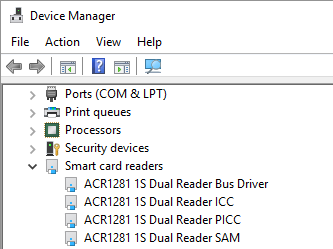
Vous devriez voir les 4 éléments ci-dessus, relatifs au lecteur ACR1281
Ouvrez les propriétés des 4 éléments et vérifiez si le fournisseur des pilotes est bien Advanced Card System et s’ils sont à jour (actuellement, c’est la version 4.2.8.0).
Si les pilotes ne sont pas affichés, s’ils ne sont pas fournis par Advanced Card Systems ou antérieurs à la version 4.2.8.0, vous devez actualiser les pilotes.
Suivez nos instructions sur Installation du lecteur USB.